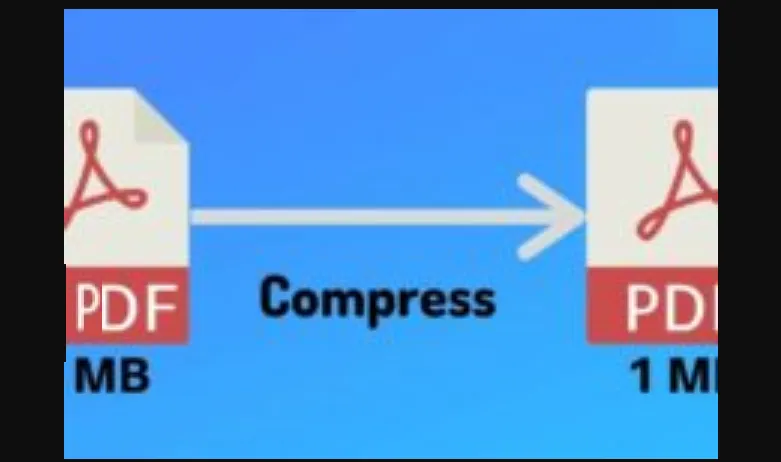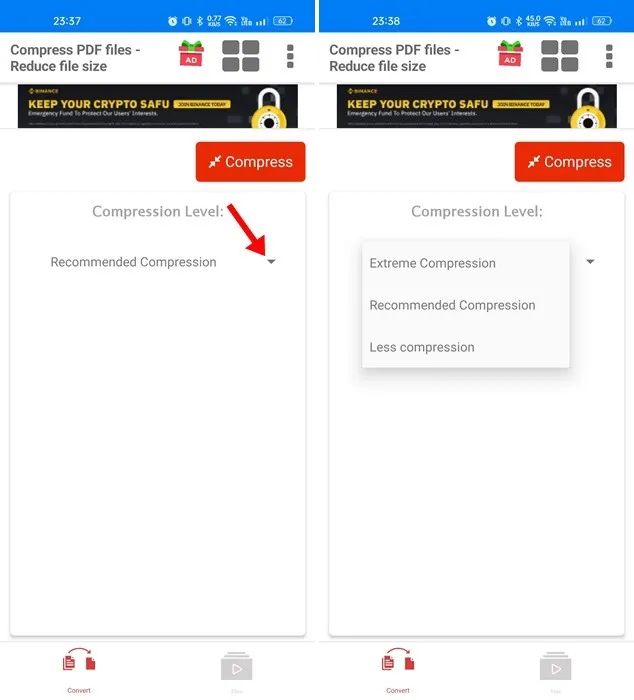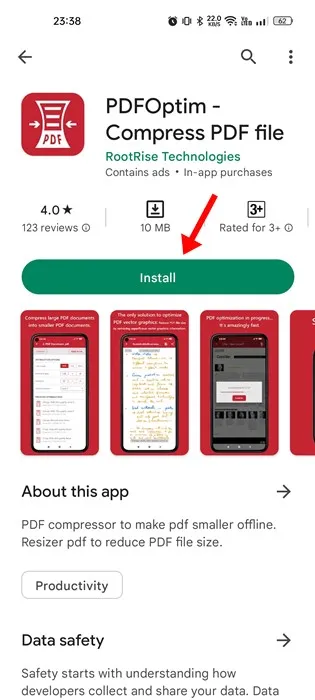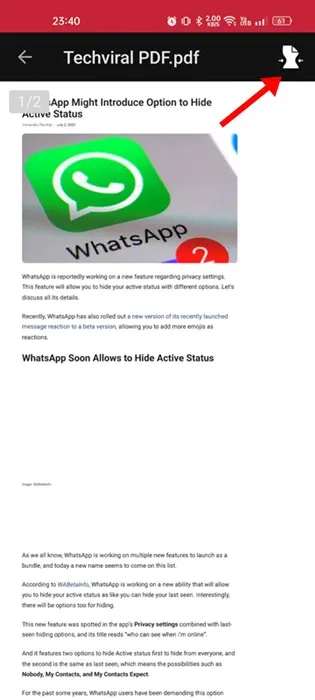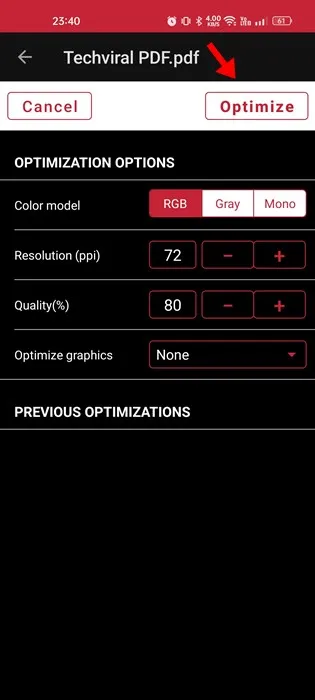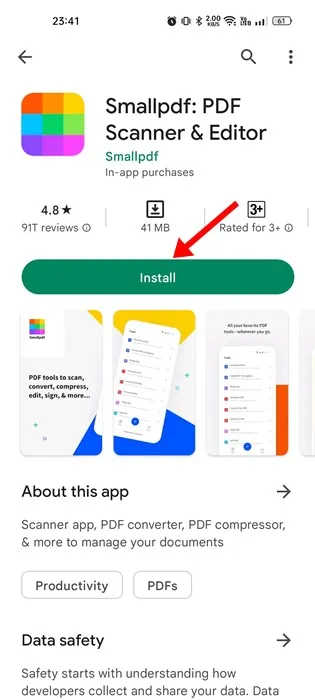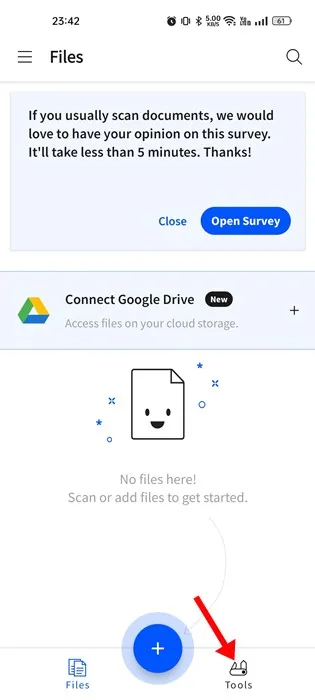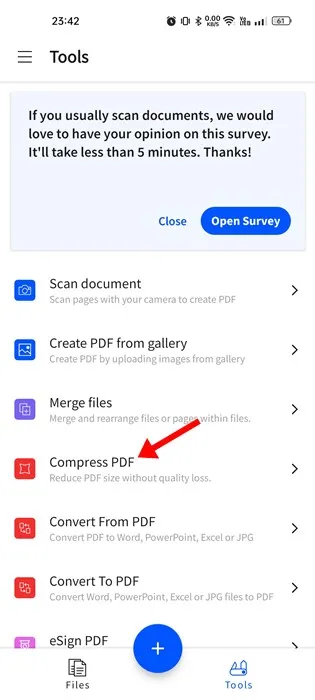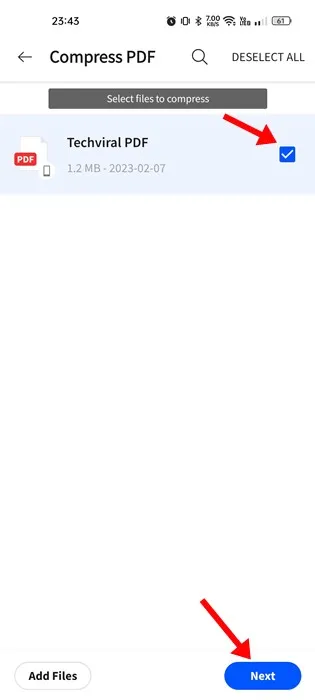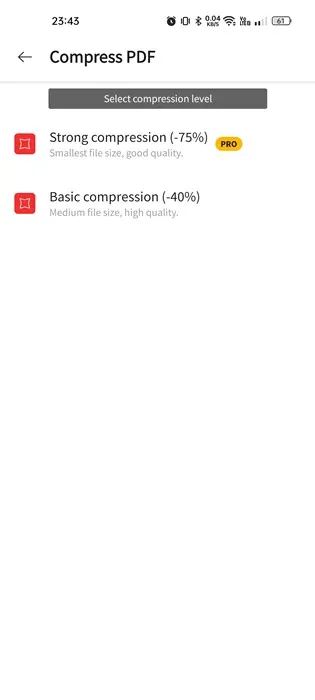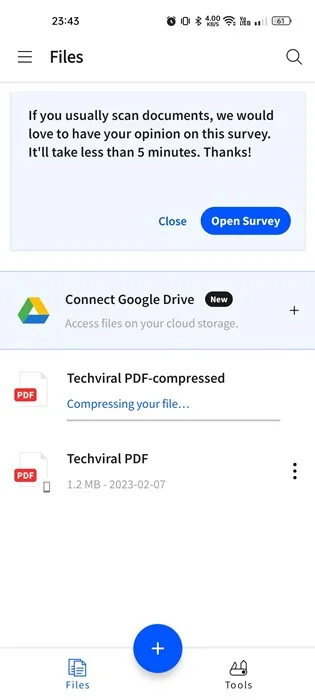PDF файл форматы жаркырап баратат, бирок көптөгөн компаниялар жана веб-сайттар колдонуучуларга маалымат берүү үчүн дагы эле PDF файлдарына таянышат. Мисалы, PDF форматында колдонуу үчүн жөнөтүлгөн бизнес жана сатып алуу дүмүрчөктөрү, эсеп-фактуралар, банктык квитанциялар ж.б.
PDF же Portable Document Format - бул абдан популярдуу файл форматы, негизинен документтерди, анын ичинде форматталган текстти жана сүрөттөрдү көрсөтүү үчүн колдонулат. Башка ушул сыяктуу файл форматтарына салыштырмалуу, PDF коопсузураак жана аны үчүнчү тараптын атайын тиркемеси аркылуу гана түзөтсө болот.
Эгер сиз онлайн бизнес жүргүзүп, PDF файлдары менен алектенип жатсаңыз, анда сиз PDF Compressor колдонмосуна муктаж болосуз. PDF Compressor колдонмолору PDF файлынын көлөмүн анын сапатына таасир этпестен азайтууга жардам берет. Android үчүн жеткиликтүү көптөгөн PDF Compressor колдонмолору сиздин PDF файлдарыңызды эч убакта кысып алат.
Androidде PDF файлынын өлчөмүн азайтыңыз
Android үчүн PDF компрессордук колдонмолор сизге PDFти тез арада кысуу керек болгондо, бирок компьютериңизге кирүү мүмкүнчүлүгүңүз жок болгондо жардамга келет. Төмөндө биз бир нече жөнөкөй ыкмаларды бөлүштүк Androidде PDF файлдарын кысуу үчүн . текшерип көрөлү.
1. PDF файлын кысууну колдонуу
Компресс PDF File – бул тизмедеги Android колдонмосу, ал PDF файлынын өлчөмүн азайтууга жана сактоо мейкиндигин үнөмдөөгө мүмкүндүк берет. Башка PDF компрессорлоруна салыштырмалуу, Compress PDF жеңил жана PDF файлдарын кысууга гана багытталган. Бул колдонмону Androidде кантип колдонуу керек PDF файлдарын кысуу үчүн .
1. Биринчиден, колдонмону жүктөп алып, орнотуңуз PDF файлын кысуу Google Play дүкөнүнөн Android смартфонуңузда.
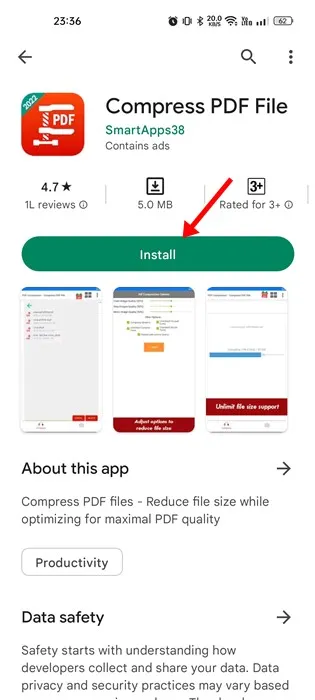
2. Орнотулгандан кийин, колдонмону ачып, баскычты басыңыз PDF ачуу. Андан кийин, кысууну каалаган PDF файлын табыңыз.
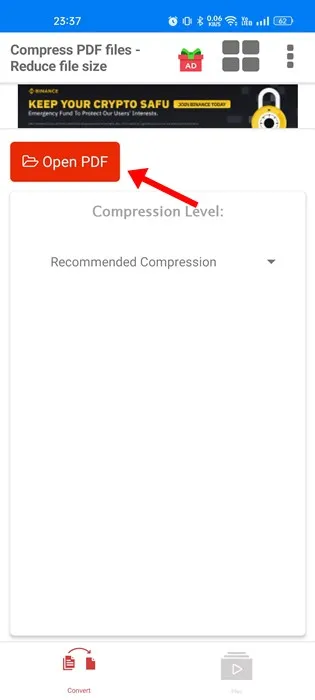
3. PDF файлыңызды тандагандан кийин, ачылуучу менюну чыкылдатыңыз " басымдын деңгээли».
4. Андан кийин, кысуу түрүн тандаңыз. Эгер сиз файлдын минималдуу өлчөмүнө ээ болгуңуз келсе, " өтө басым ".
5. Бүткөндөн кийин, чыкылдатыңыз " басым жана колдонмоңуздун PDFти кысуусун күтүңүз.
Дал ушул! Кысылган PDF файлы баштапкы папкадагыдай эле каталогдо сакталат.
2. PDFOptim менен PDF файлын кысуу
PDFOptim сиз колдоно турган тизмедеги эң мыкты PDF өлчөмүн кысуу колдонмолору. Жогорудагы тиркеме сыяктуу эле, PDFOptim да PDF файлыңыздын көлөмүн азайтууга мүмкүнчүлүк берет. Бул жерде PDFOptim кантип колдонуу керек Androidдеги PDF файлынын өлчөмүн азайтуу үчүн .
1. Биринчиден, колдонмону жүктөп алып, орнотуңуз PDFOptim Google Play дүкөнүнөн.
2. Орнотулгандан кийин баскычты басыңыз (+) экрандын төмөнкү оң бурчунда.
3. Андан кийин, PDF тандоо сиз кысууну каалайсыз. Тандалгандан кийин басыңыз PDF файлы .
4. Экрандын жогорку оң бурчунда сөлөкөтүн таптаңыз басым.
5. Эми сизден тандоо суралат Компрессиянын сапаты . Жөн гана бардыгын өзүңүз каалагандай орнотуп, баскычты басыңыз жакшыртуу.
Дал ушул! Android смартфонунда PDF файлынын өлчөмүн азайтуу үчүн PDFOptimди ушундайча колдонсоңуз болот.
3. SmallPDF менен PDF файлынын өлчөмүн азайтыңыз
SmallPDF тизмедеги башка эки варианттан айырмаланат. Бул Android үчүн комплекстүү PDF куралы, ал сизге PDF файлдарын окууга, түзөтүүгө, кысуу, сканерлөө, бириктирүү жана конвертациялоого мүмкүндүк берет. Smallpdf менен Androidде PDF файлынын өлчөмүн кичирейтүү оңой. Бул үчүн, төмөнкү кадамдарды аткарыңыз.
1. Биринчиден, колдонмону жүктөп алыңыз SmallPDF жана аны орнотуу Android смартфонуңузда.
2. Орнотулгандан кийин, колдонмону ачып, өтмөккө өтүңүз " куралдар төмөнкү оң бурчунда.
3. Андан кийин, куралды басыңыз PDF кысуу .
4. баскычын басыңыз файлдарды кошуу жана PDF файлын тандаңыз сиз кысууну каалайсыз.
5. Андан кийин, жүктөлгөн файлды тандап, баскычты басыңыз кийинки .
6. Кийинки экранда сиз басуунун эки вариантын көрөсүз. Опциянын кулпусу ачылды күчтүү басым Профессионалдык версияда. Бирок сиз тандай аласыз негизги басым Бул файлдын көлөмүн 40% га чейин азайтат.
7. басым түрүн тандап алгандан кийин, Компрессия башталат файл.
Дал ушул! Сиз кысылган файлды түпнуска PDF файлын сактаган папкадан табасыз.
Ошентип, бул Android смартфондорундагы PDF файлынын көлөмүн азайтуунун эң мыкты үч жолу. Эгер сизге Androidде PDF файлынын өлчөмүн азайтуу боюнча көбүрөөк жардам керек болсо, төмөндөгү комментарийлерде бизге кабарлаңыз. Ошондой эле, макала сизге жардам берсе, аны досторуңуз менен бөлүшүүнү унутпаңыз.